07
مهآموزش فعالسازی Copilot
- نویسنده : آیسان بهرمند
- ارسال شده در: 14 جولای 2025
- ارسال دیدگاه: 0
فهرست مطالب
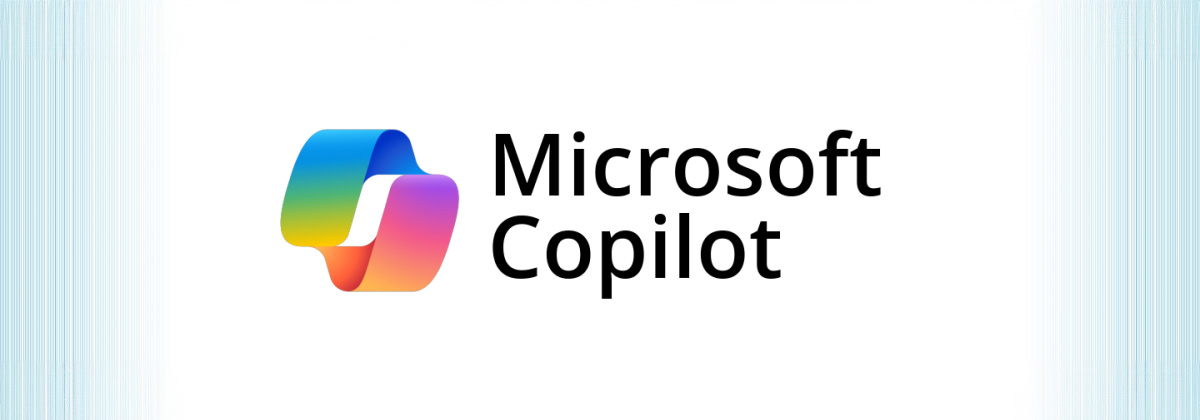
مقدمهای به Copilot و اهمیتش تو دنیای امروز
خب، قبل از اینکه بریم سراغ جزئیات، یه کم درباره این صحبت کنیم که چرا باید Copilot رو فعال کنین. تو دنیای پرسرعت امروز، همه دنبال راهی هستن که کاراشون رو سریعتر و با کیفیتتر انجام بدن. حالا فرض کنین یه ابزار داشته باشین که نه تنها متنهای طولانی رو براتون خلاصه میکنه، بلکه میتونه ایمیلهای حرفهای بنویسه، کدهای برنامهنویسی رو کامل کنه، و حتی بهتون ایدههای خلاقانه برای پروژههاتون بده. اینجاست که Copilot وارد میشه! این ابزار با استفاده از مدلهای زبانی پیشرفته مثل GPT-4 (و نسخه توربوشارژشدهش یعنی GPT-4 Turbo) ساخته شده و به قول معروف، یه جورایی مثل یه جادوگر دیجیتال عمل میکنه. چه دانشجو باشین، چه برنامهنویس، یا حتی یه کارمند که میخواد بهرهوریش رو ببره بالا، Copilot میتونه براتون یه یار کمکی حسابی باشه. تو این پست، ما قراره همهچیز رو درباره فعال کردن این ابزار تو محیطهای مختلف بررسی کنیم، از ویندوز 11 گرفته تا نرمافزارهای آفیس و حتی GitHub Copilot برای کدنویسها. پس اگه دنبال یه راهنمای جامع و کاربردی هستین، تا آخر این مقاله همراه من باشین
حالا یه سوال: چرا اینقدر Copilot تو این چند وقت اخیر سر زبونا افتاده؟ خب، مایکروسافت حسابی رو این ابزار سرمایهگذاری کرده و سعی کرده اون رو با محصولاتش مثل ویندوز، آفیس، و حتی مرورگر اج ادغام کنه. این یعنی شما میتونین تقریبا تو هر برنامهای که از مایکروسافت استفاده میکنین، از Copilot کمک بگیرین. مثلا، اگه تو ورد دارین یه سند طولانی مینویسین، Copilot میتونه بهتون پیشنهاد بده که چطور جملاتتون رو بهتر کنین یا حتی یه بخش کامل از متن رو براتون بنویسه. یا اگه تو اکسل با یه عالمه داده سر و کله میزنین، این ابزار میتونه فرمولهای پیچیده رو براتون تولید کنه. تازه، اگه برنامهنویس باشین، GitHub Copilot میتونه مثل یه همکار باهوش کنار دستتون بشینه و کدهای شما رو تکمیل کنه. حالا که یه کم با حال و هوای این ابزار آشنا شدین، بریم سراغ اصل مطلب: چطور میتونیم این ابزار رو فعال کنیم و ازش استفاده کنیم؟
پیشنیازهای فعالسازی Copilot تو ویندوز
برای شروع، بیاین ببینیم برای آموزش فعالسازی Copilot تو ویندوز به چی نیاز دارین. اول از همه، باید مطمئن بشین که سیستمعاملتون بهروزه. Copilot به صورت پیشفرض تو ویندوز 11 موجوده، اما برای اینکه درست کار کنه، باید آخرین آپدیتها رو نصب کرده باشین. مایکروسافت معمولا آپدیتهای مربوط به Copilot رو از طریق Windows Update منتشر میکنه، پس یه سر به تنظیمات ویندوزتون بزنین و چک کنین که همهچیز بهروزه. برای این کار، کافیه برین به Settings > Windows Update و روی Check for updates کلیک کنین. اگه آپدیتی هست، دانلود و نصبش کنین. این کار باعث میشه مطمئن بشین که Copilot با آخرین ویژگیها و بدون باگهای احتمالی در دسترستون قرار میگیره.
یه نکته دیگه که باید حواستون باشه، اینه که Copilot تو نسخههای خاصی از ویندوز 11 فعاله. مثلا، اگه از نسخه Home یا Pro استفاده میکنین، باید مطمئن بشین که بیلد ویندوزتون حداقل 23H2 یا بالاتر باشه. برای چک کردن نسخه ویندوزتون، میتونین تو منوی استارت تایپ کنین winver و اینتر بزنین. یه پنجره باز میشه که نسخه و بیلد ویندوزتون رو نشون میده. اگه نسخهتون قدیمیتره، حتما آپدیت کنین. یه چیز دیگه هم که لازمه، یه حساب مایکروسافت فعاله. بدون حساب مایکروسافت نمیتونین از Copilot استفاده کنین، چون این ابزار به صورت آنلاین کار میکنه و نیاز به احراز هویت داره. اگه حساب مایکروسافت ندارین، نگران نباشین! میتونین خیلی راحت از سایت account.microsoft.com یه حساب بسازین. فقط کافیه یه ایمیل یا شماره تلفن وارد کنین و یه رمز عبور انتخاب کنین.
حالا که صحبت از حساب مایکروسافت شد، بد نیست یه کم درباره اهمیتش حرف بزنیم. این حساب مثل یه کلید طلاییه که بهتون دسترسی به کلی از سرویسهای مایکروسافت، از جمله Copilot، OneDrive، و حتی آفیس 365 رو میده. وقتی با حساب مایکروسافتتون وارد ویندوز میشین، Copilot به صورت خودکار به دادههای شما (مثل تنظیمات یا فایلهای ذخیرهشده تو OneDrive) دسترسی پیدا میکنه و میتونه پیشنهادات شخصیسازیشدهتری بهتون بده. مثلا، اگه قبلا تو ورد یه سند ذخیره کردین، Copilot میتونه اون رو پیدا کنه و بهتون کمک کنه ادامهش بدین. تازه، اگه از نسخه Pro Copilot استفاده کنین (که یه کم جلوتر دربارهش توضیح میدم)، میتونین از ویژگیهای پیشرفتهتری مثل ادغام با آفیس 365 و تولید محتوای خلاقانهتر بهرهمند بشین.
یه نکته مهم دیگه: برای استفاده از Copilot تو ویندوز، باید اینترنت پرسرعت داشته باشین. چون این ابزار به سرورهای ابری مایکروسافت متصله، بدون اینترنت عملا نمیتونین ازش استفاده کنین. سرعت اینترنت خیلی هم نیازی نیست فوقالعاده باشه، ولی حداقل یه اتصال پایدار لازمه که وسط کار قطع و وصل نشه. اگه تو ایران هستین و با محدودیتهای اینترنتی سر و کار دارین، ممکنه لازم باشه از ابزارهای تغییر IP استفاده کنین تا به سرورهای مایکروسافت دسترسی پیدا کنین. فقط حواستون باشه که از یه سرویس امن و مطمئن استفاده کنین تا اطلاعاتتون به خطر نیفته.
فعال کردن Copilot تو ویندوز 11
خب، اگه میخوای Copilot رو تو ویندوز 11 فعال کنی و حسابی ازش استفاده کنی، بذار ببرمت تو یه مسیر ساده و خودمونی! این راهنما رو قدم به قدم میگم که راحت بتونی دستیار هوش مصنوعی مایکروسافت رو راه بندازی. فقط کافیه این مراحل رو دنبال کنی:
قدم اول: مطمئن شو ویندوزت آپدیته
Copilot تو آپدیتهای جدید ویندوز 11 اومده، پس اول باید چک کنی که ویندوزت بهروز باشه.
- برو به تنظیمات (Settings) ویندوز. میتونی کلیدهای Windows + I رو بزنی.
- برو به Windows Update (تو بخش System پیداش میکنی).
- روی Check for Updates کلیک کن و هر آپدیتی که هست رو نصب کن.
- یه آپدیت مهم به اسم KB5031354 یا جدیدتر باید نصب بشه. اگه نمیدونی چه نسخهای داری، تو بخش Update History نگاه کن ببین آپدیتهای اخیر چی هستن.
نکته: اگه آپدیت جدید نیومده، میتونی گزینه Get the latest updates as soon as they’re available رو روشن کنی تا سریعتر آپدیتها برات بیاد.
قدم دوم: آیکون Copilot رو تو تسکبار فعال کن
اگه آپدیت درست انجام شده باشه، Copilot باید تو تسکبار (نوار پایین صفحه) باشه یا بتونی فعالش کنی:
- برو به تنظیمات > Personalization > Taskbar.
- تو بخش Taskbar items، نگاه کن ببین گزینه Copilot (preview) هست یا نه. اگه هست، کلیدش رو روشن کن.
- حالا باید آیکون Copilot تو تسکبار پیداش بشه. روش کلیک کنی، یه نوار بغل صفحه باز میشه که همون Copilot هست.
اگه آیکون نیست: نگران نباش، یه راه دیگه تو قدم بعدی میگم!
قدم سوم: اگه Copilot فعال نشد، با رجیستری حالشو جا بیار
بعضی وقتا بهخاطر محدودیتهای منطقهای (مثلاً چون ایرانیم!) Copilot خودبهخود فعال نمیشه. اینجا باید یه کم دست به آچار بشیم:
- Notepad رو باز کن و این کد رو توش کپی کن:Windows Registry Editor Version 5.00[HKEY_CURRENT_USER\Software\Microsoft\Windows\Shell\Copilot\BingChat]“IsUserEligible”=dword:00000001
- فایل رو ذخیره کن و اسمش رو بذار یه چیزی مثل copilot.reg (حتماً آخرش .reg باشه). موقع ذخیره، گزینه Save as type رو بذار روی All Files.
- روی فایل ذخیرهشده دوبار کلیک کن و وقتی پرسید “اجازه میدی تغییر اعمال بشه؟”، بزن Yes.
- حالا ویندوز رو ریاستارت کن.
قدم چهارم: یه میانبر بساز (اگه هنوز نشد)
اگه هنوز Copilot تو تسکبار نیومد، میتونی یه میانبر بسازی:
- روی دسکتاپ راستکلیک کن، برو به New > Shortcut.
- تو کادر اینو بنویس:%windir%\explorer.exe shell:appsFolder\Microsoft.Windows.Copilot_8wekyb3d8bbwe!Copilot
- بزن Next، یه اسم بذار (مثلاً “Copilot”) و Finish رو بزن.
- حالا با این میانبر میتونی Copilot رو باز کنی.
قدم پنجم: مرورگر Edge رو آپدیت کن
Copilot با مرورگر Edge خیلی خوب کار میکنه، پس بهتره Edge رو هم بهروز کنی:
- مرورگر Edge رو باز کن.
- برو به Settings (سهنقطه بالا سمت راست) > Help and feedback > About Microsoft Edge.
- اگه آپدیتی هست، دانلود و نصبش کن.
- بعد از آپدیت، آیکون Copilot تو نوار ابزار Edge (بالا سمت راست) باید پیداش بشه.
قدم ششم: Copilot رو به Edge وصل کن
برای اینکه Copilot بتونه محتوای صفحات وب رو بخونه (مثلاً خلاصه کنه)، باید یه تنظیم رو فعال کنی:
- Copilot رو باز کن (از تسکبار یا میانبر).
- روی سهنقطه بالای نوار Copilot کلیک کن و Settings رو بزن.
- گزینه Let Copilot in Windows use Microsoft Edge content رو روشن کن.
- حالا میتونی از Copilot بخوای مثلاً یه صفحه وب رو خلاصه کنه یا باهاش در مورد محتوای صفحه گپ بزنی.
قدم هفتم: حالا Copilot رو تست کن!
حالا که همهچیز آمادهست، میتونی با Copilot حال کنی:
- روی آیکونش تو تسکبار کلیک کن یا کلیدهای Windows + C رو بزن.
- یه چیزی تایپ کن، مثلاً: «حالت تاریک رو روشن کن» یا «یه ایمیل رسمی بنویس». حتی میتونی فارسی باهاش حرف بزنی، چون از زبان فارسی هم پشتیبانی میکنه!
- اگه بخوای کارهای خلاقانه مثل ساخت تصویر یا ویرایش متن انجام بدی، فقط کافیه بهش بگی چی میخوای.
فعال کردن Copilot تو مرورگر اج
خب، اگه میخوای Copilot رو تو مرورگر Microsoft Edge فعال کنی و بتونی ازش توی وبگردی استفاده کنی، این راهنمای خودمونی رو قدم به قدم دنبال کن. کار زیاد سختی نیست، فقط یه چند تا تنظیم ساده میخواد!
قدم اول: مطمئن شو Edge آپدیته
Copilot تو نسخههای جدید Edge کار میکنه، پس اول باید مرورگرت بهروز باشه:
- Edge رو باز کن.
- روی سهنقطه (بالا سمت راست) کلیک کن و برو به Settings > Help and feedback > About Microsoft Edge.
- اگه آپدیتی هست، Edge خودش دانلود و نصبش میکنه. بعد مرورگر رو ریاستارت کن.
- نسخه Edge باید 120.0 یا جدیدتر باشه تا Copilot درست کار کنه.
قدم دوم: آیکون Copilot رو تو نوار ابزار پیدا کن
تو نسخههای جدید Edge، آیکون Copilot (یه لوگوی شبیه دایرههای رنگی) باید بالا سمت راست تو نوار ابزار باشه:
- اگه آیکون رو میبینی، روش کلیک کن. یه پنل بغل صفحه باز میشه که همون Copilot هست.
- اگه نیست، برو به Settings > Sidebar > Customize sidebar.
- تو لیست، گزینه Copilot رو پیدا کن و کلیدش رو روشن کن.
- حالا آیکون Copilot باید تو نوار ابزار پیداش بشه.
قدم سوم: حساب مایکروسافتت رو وصل کن
برای اینکه Copilot حسابی بتونه کار کنه (مثلاً چت کنه یا محتوای صفحه رو بخونه)، باید با حساب مایکروسافت وارد Edge بشی:
- روی سهنقطه > Settings > Profiles بزن.
- اگه با حساب مایکروسافت وارد نشدی، گزینه Sign in رو بزن و حسابتو وارد کن.
- اگه حساب نداری، میتونی از همونجا یه حساب جدید بسازی.
قدم چهارم: تنظیمات Copilot رو درست کن
برای اینکه Copilot بتونه محتوای صفحات وب رو بخونه (مثلاً خلاصه کنه یا سوال جواب بده)، یه تنظیم کوچولو لازمه:
- روی آیکون Copilot تو نوار ابزار کلیک کن تا پنل باز بشه.
- تو پنل Copilot، روی سهنقطه (بالا سمت راست) بزن و Settings رو انتخاب کن.
- گزینهای مثل Allow Copilot to access page content یا مشابهش رو روشن کن. اینجوری Copilot میتونه محتوای صفحهای که توش هستی رو ببینه و باهات کار کنه.
قدم پنجم: Copilot رو تست کن
حالا وقتشه ببینی Copilot چطور کار میکنه:
- یه صفحه وب باز کن (مثلاً یه مقاله یا هر سایتی).
- روی آیکون Copilot تو نوار ابزار کلیک کن.
- تو پنل Copilot، میتونی ازش سوال بپرسی (مثلاً «این صفحه رو خلاصه کن» یا «این متن درباره چیه؟»). حتی میتونی فارسی باهاش گپ بزنی!
- اگه بخوای، میتونی ازش بخوای متن بنویسه، جدول بساز، یا حتی ایده بده.
فعال کردن Copilot تو برنامههای آفیس
خب، اگه میخوای Copilot رو تو برنامههای مایکروسافت آفیس (مثل Word، Excel، PowerPoint و غیره) فعال کنی و ازش برای کارای باحال مثل نوشتن متن، تحلیل داده یا ساخت اسلاید استفاده کنی، بذار قدم به قدم و خودمونی راهنماییت کنم. فقط قبلش یه نکته: برای استفاده از Copilot تو آفیس، نیاز به اشتراک Microsoft 365 داری که Copilot رو پشتیبانی کنه. حالا بریم سراغ مراحل!
قدم اول: چک کن اشتراک Microsoft 365 داری یا نه
Copilot تو آفیس فقط برای کسایی فعاله که اشتراک Microsoft 365 با پلنهای خاص (مثل Microsoft 365 Personal، Family یا Business) دارن که Copilot رو شامل میشه:
- برو به حساب مایکروسافتت (از طریق account.microsoft.com).
- تو بخش Subscriptions نگاه کن ببین اشتراکت شامل Copilot Pro یا Copilot for Microsoft 365 هست یا نه.
- اگه نیست، باید اشتراک Copilot Pro (برای افراد) یا یه پلن تجاری برای Copilot رو از سایت مایکروسافت بخری. برای اطلاعات بیشتر، برو به https://www.microsoft.com/store/b/copilot.
نکته: اگه شرکتت اشتراک سازمانی داره، باید با ادمین IT صحبت کنی که Copilot رو برات فعال کنه.
قدم دوم: مطمئن شو آفیس آپدیته
برای اینکه Copilot تو برنامههای آفیس کار کنه، باید نسخه آفیست بهروز باشه:
- یکی از برنامههای آفیس (مثل Word یا Excel) رو باز کن.
- برو به File > Account > Update Options > Update Now.
- صبر کن تا آپدیتها نصب بشن. نسخه آفیست باید Microsoft 365 (Version 2309) یا جدیدتر باشه.
- اگه از نسخههای قدیمیتر (مثل Office 2019) استفاده میکنی، Copilot کار نمیکنه. باید به Microsoft 365 آپگرید کنی.
قدم سوم: با حساب درست وارد شو
Copilot به حساب مایکروسافتی که اشتراک Copilot داره وصله:
- تو برنامه آفیس (مثل Word)، برو به File > Account.
- مطمئن شو با همون حسابی وارد شدی که اشتراک Copilot رو داره. اگه نه، روی Sign out بزن و با حساب درست Sign in کن.
- اگه حسابت سازمانیه، ممکنه ادمین باید دسترسی Copilot رو برات فعال کنه.
قدم چهارم: Copilot رو تو برنامههای آفیس پیدا کن
بعد از اینکه مطمئن شدی اشتراک و آپدیتها اوکیه، Copilot باید تو برنامههای آفیس در دسترس باشه:
- تو Word: آیکون Copilot معمولاً تو نوار ابزار (Ribbon) یا یه پنل بغل صفحه ظاهر میشه. مثلاً میتونی بزنی روی Draft with Copilot و ازش بخوای متن بنویسه یا ویرایش کنه.
- تو Excel: Copilot تو نوار ابزار یا یه پنل جداگونه هست. میتونی ازش بخوای دادهها رو تحلیل کنه، فرمول پیشنهاد بده یا نمودار بکشه.
- تو PowerPoint: Copilot میتونه اسلاید بسازه یا محتوای اسلایداتو ویرایش کنه. تو بخش Designer یا یه تب جداگونه پیداش میکنی.
- تو Outlook: تو ایمیل جدید، گزینهای مثل Draft with Copilot میبینی که میتونه ایمیل برات بنویسه یا پیشنهاد بده.
نکته: اگه آیکون Copilot رو نمیبینی، برو به File > Options > Customize Ribbon و چک کن ببین تب مربوط به Copilot فعاله یا نه.
آموزش فعالسازی GitHub Copilot برای برنامهنویسها
خب، اگه میخوای GitHub Copilot رو بهعنوان یه برنامهنویس فعال کنی و ازش برای سرعت دادن به کدنویسیت استفاده کنی، بذار قدم به قدم و خودمونی راهنماییت کنم. GitHub Copilot یه دستیار هوش مصنوعی باحاله که کد پیشنهاد میده، خطاها رو پیدا میکنه و کلی کارای خفن دیگه انجام میده. بریم سراغ مراحل فعالسازیش:
قدم اول: یه حساب GitHub بساز
برای استفاده از GitHub Copilot، باید حساب GitHub داشته باشی:
- برو به github.com و اگه حساب نداری، یه حساب بساز (Sign Up).
- اگه حساب داری، با همون حساب Sign In کن.
- نکته: اگه دانشجو، معلم یا توسعهدهنده پروژههای متنباز (open source) هستی، میتونی اشتراک رایگان Copilot رو از طریق GitHub Student Developer Pack یا تأیید وضعیتت بگیری. برو به github.com/education و مدارکت رو ثبت کن.
قدم دوم: اشتراک GitHub Copilot رو بگیر
GitHub Copilot یه ابزار پولیه، ولی یه دوره آزمایشی رایگان 30 روزه داره (یا 60 روزه برای بعضی کسایی که تو ایرانن، چون خرید مستقیم سختتره):
- برو به github.com/features/copilot و روی Get started with Copilot کلیک کن.
- پلن اشتراک رو انتخاب کن:
- Copilot Individual: ماهانه 10 دلار یا سالانه 100 دلار.
- Copilot Business/Enterprise: برای شرکتها، که گرونتره و نیاز به هماهنگی با ادمین داره.
- اگه دانشجو یا توسعهدهنده متنباز هستی، میتونی نسخه رایگان بگیری (برو به تنظیمات حساب GitHub و بخش Copilot رو چک کن).
- اگه تو ایران هستی و نمیتونی مستقیم پرداخت کنی، میتونی از سایتهایی مثل فراسیب یا پارس پرمیوم اشتراک قانونی بخری. فقط مطمئن شو سایت معتبره!
قدم سوم: افزونه Copilot رو تو محیط توسعه (IDE) نصب کن
GitHub Copilot بهصورت افزونه (extension) تو محیطهای توسعه مثل Visual Studio Code، JetBrains، Visual Studio یا Neovim کار میکنه. محبوبترینش VS Code هست:
- نصب تو Visual Studio Code:
- VS Code رو باز کن.
- برو به بخش Extensions (کلیدهای میانبر: Ctrl+Shift+X).
- سرچ کن GitHub Copilot و افزونه رسمی GitHub رو نصب کن.
- بعد از نصب، روی Sign in to GitHub کلیک کن. یه کد تأیید بهت نشون میده.
- مرورگرت رو باز کن، برو به GitHub و کد رو وارد کن تا افزونه به حسابت وصل بشه.
- نصب تو JetBrains (مثل IntelliJ یا PyCharm):
- تو IDE، برو به File > Settings > Plugins.
- سرچ کن GitHub Copilot و نصبش کن.
- بعد از نصب، با حساب GitHub لاگین کن (مثل مرحله بالا).
- اگه خطای “self signed certificate” دیدی، تو مرورگرت github.com رو باز کن، روی قفل کنار آدرس کلیک کن و مطمئن شو اتصال امن (secure)ه.
- نکته: اگه تو JetBrains خطای آپدیت دیدی، میتونی نسخه قدیمیتر افزونه (مثل 1.1.20.1417) رو دستی نصب کنی. فایلش رو از plugins.jetbrains.com دانلود کن و تو مسیر نصب IDE کپی کن.
قدم چهارم: Copilot رو تنظیم و فعال کن
بعد از نصب افزونه، باید Copilot رو تو IDE فعال کنی:
- تو VS Code، بعد از لاگین، یه اعلان میبینی که میگه Copilot فعاله.
- تو تنظیمات افزونه (Extensions > GitHub Copilot > Settings)، میتونی گزینههایی مثل Enable Auto-Completions رو روشن کنی.
- اگه میخوای مدلهای مختلف هوش مصنوعی (مثل GPT-4o یا Claude 3.5) رو تست کنی، تو VS Code میتونی از تنظیمات Copilot مدل رو عوض کنی.
قدم پنجم: Copilot رو تست کن
حالا که همهچیز آمادهست، وقتشه یه امتحانش کنی:
- یه فایل جدید تو IDE باز کن (مثلاً یه فایل پایتون یا جاوااسکریپت).
- یه کامنت بنویس (مثلاً: // Function to calculate factorial).
- Copilot خودش پیشنهاد کد میده (مثلاً یه تابع فاکتوریل کامل). اگه خوشت اومد، با Tab قبولش کن.
- میتونی مستقیم باهاش چت کنی (تو VS Code، از Copilot Chat استفاده کن) و مثلاً بگی: «یه تابع برای مرتبسازی آرایه بنویس» یا «این کد رو برام توضیح بده».
- Copilot از زبانهای زیادی مثل پایتون، جاوااسکریپت، تایپاسکریپت، روبی، گو و حتی SQL پشتیبانی میکنه.
نکات مهم برای استفاده بهینه از Copilot
حالا که آموزش فعالسازی Copilot رو یاد گرفتین، بیاین چند تا نکته باحال برای استفاده بهینه ازش مرور کنیم. اول از همه، سعی کنین درخواستهاتون رو واضح و دقیق بنویسین. مثلا، به جای اینکه بگین «یه متن بنویس»، بگین «یه پست وبلاگ 1000 کلمهای درباره فواید ورزش روزانه بنویس با لحن محاورهای». اینجوری Copilot دقیقا میدونه چی میخواین و نتیجه بهتری بهتون میده.
دوم، اگه از نسخه رایگان استفاده میکنین، یادتون باشه که یه سری محدودیتها داره. مثلا، تو نسخه رایگان نمیتونین بیشتر از یه تعداد مشخص تصویر تولید کنین یا بعضی قابلیتهای پیشرفته آفیس در دسترس نیست. اگه کارتون با Copilot زیاده، پیشنهاد میکنم نسخه Pro رو امتحان کنین. این نسخه دسترسی به GPT-4 Turbo و ادغام با آفیس 365 رو بهتون میده که حسابی کارتون رو راه میندازه.
سوم، حریم خصوصی خیلی مهمه! مایکروسافت میگه که دادههای شما رو امن نگه میداره، ولی اگه اطلاعات حساسی دارین (مثلا کدهای پروژههای کاری یا ایمیلهای شخصی)، بهتره قبل از استفاده از Copilot یه کم تحقیق کنین و مطمئن بشین که تنظیمات حریم خصوصیتون درست تنظیم شده. مثلا، میتونین تو تنظیمات حساب مایکروسافتتون گزینههای مربوط به اشتراکگذاری داده رو غیرفعال کنین.
مشکلات رایج و راهحلها
بعضی وقتا ممکنه موقع فعال کردن یا استفاده از Copilot به مشکل بخورین. مثلا، شاید آیکون Copilot تو تسکبار ویندوزتون غیبش بزنه یا تو آفیس کار نکنه. اگه اینجوری شد، اول مطمئن بشین که ویندوز و برنامههاتون بهروزن. بعد، چک کنین که با حساب مایکروسافت درست لاگین کردین. اگه بازم مشکل داشتین، میتونین یه بار Copilot رو غیرفعال و دوباره فعال کنین. برای این کار، تو تنظیمات ویندوز یا اج برین و گزینه Copilot رو خاموش و روشن کنین.
یه مشکل دیگه که بعضی کاربرا تو ایران باهاش روبهرو میشن، محدودیتهای اینترنتیه. چون Copilot به سرورهای مایکروسافت وصله، ممکنه تو بعضی مناطق نیاز به ابزار تغییر IP داشته باشین. فقط حواستون باشه که از یه سرویس امن استفاده کنین. اگه بازم به مشکل خوردین، میتونین تو انجمنهای مایکروسافت یا سایتهای مثل Stack Overflow سوال بپرسین. معمولا کاربرای دیگه تجربههای مشابهی دارن و میتونن کمکتون کنن.
جمعبندی و حرف آخر
خب رفقا، امیدوارم این راهنمای خودمونی درباره آموزش فعالسازی Copilot به کارتون اومده باشه! تو این پست سعی کردیم قدم به قدم ببینیم چطور میتونین این ابزار باحال رو تو ویندوز، مرورگر اج، برنامههای آفیس، و حتی GitHub فعال کنین. Copilot یه ابزاره که اگه درست ازش استفاده کنین، میتونه حسابی بهرهوریتون رو ببره بالا و کاراتون رو راحتتر کنه. فقط یادتون باشه که درخواستهاتون رو واضح بنویسین، از نسخه بهروز ویندوز و برنامهها استفاده کنین، و اگه امکانش رو دارین، سراغ نسخه Pro برین تا از قابلیتهای پیشرفتهترش لذت ببرین.
اگه سوال یا نظری دارین، حتما تو کامنتها بنویسین. خیلی خوشحال میشم تجربههاتون با Copilot رو بشنوم یا اگه نکته جدیدی پیدا کردین، باهام به اشتراک بذارین! تا پست بعدی، مراقب خودتون باشین و از تکنولوژی لذت ببرین!
بیشتر بخوانید: “اتصال به Microsoft Graph API“
جستجو
دسته بندی ها
- آخرین آموزش ها (3)
- پراجکت سرور (18)
- شیرپوینت (70)
- طراحی سایت (37)
- فناوری اطلاعات (328)
- مایکروسافت داینامیک (8)
پست های محبوب
درباره شرکت
در خبرنامه ما مشترک شوید و آخرین اخبار و به روزرسانی های را در صندوق ورودی خود مستقیماً دریافت کنید.
آخرین دیدگاهها
- محمد در ERP ابری | راهنمای 100% پیادهسازی برای کسبوکارها
- نرمافزارهای ERP ابری و نقش SharePoint در یکپارچهسازی سازمانی - اطلس وب در ERP ابری | راهنمای 100% پیادهسازی برای کسبوکارها
- Mahmood در مدیریت ریسک و تغییرات پراجکت سرور
- Bashir در محدودیت های پراجکت سرور
- خاوری در معرفی پراجکت سرور




دیدگاه بگذارید